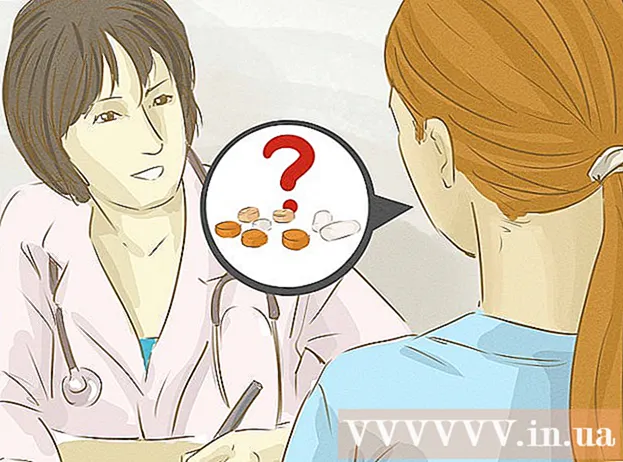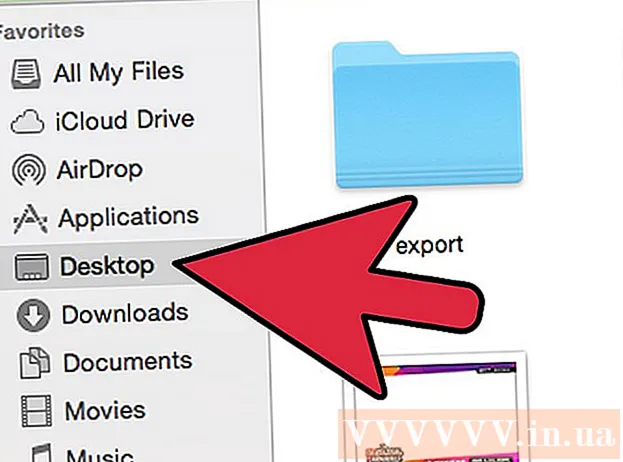Аутор:
Louise Ward
Датум Стварања:
3 Фебруар 2021
Ажурирати Датум:
26 Јуни 2024

Садржај
Постоје три главна начина чишћења иПхоне звучника. За чишћење звучника можете користити четкицу са меканим чекињама, распршивачем компримованог ваздуха за уклањање нечистоћа са углова и утора на звучнику и на крају помоћу траке залепити преосталу нечистоћу око звучника. Ако имате потешкоћа са репродукцијом звука кроз звучник, такође морате очистити прикључак за слушалице.
Кораци
Метод 1 од 3: Испробајте једноставне методе чишћења
Очистите звучник. Употребите мекану четкицу за зубе за рибање отвора за звучник. Благо покретање чекиња помета нечистоћу са звучника.
- Врхове четкица четкица за зубе можете натапати на алкохол за трљање да бисте повећали ефекат. Не мочите цео врх четке.

Покријте боју траком. Маскирна трака је зелена лепљива трака која се користи за фарбање зидова. Ова лепљива трака има високу адхезију и врло је погодна за чишћење иПхоне звучника.- Отргните кратак комад траке и смотајте га у цилиндар, лепљиве стране окренуте према ван. Пречник цилиндра треба да буде једнак ширини вашег кажипрста.
- Уметните прст у цилиндрични канал и притисните иПхоне звучник.
- Лепљива трака ће уклонити прљавштину и остатке који су се накупили у звучнику.
- Проверите површину траке након сваког лепка. Ако на површини видите влакна и прљавштину, уклоните и уклоните употребљену траку, смотајте нови комад траке и поновите.

Издувајте остатке из звучника. Користите лименку компримованог ваздуха да бисте из звучника отпухали прашину и длаке. Аеросол са компресованим кисеоником је кисеоник у конзерви, који се обично користи за чишћење рачунара и електронике. Да бисте започели, потребно је да телефон поставите лицем надоле на екран.- Пре употребе прочитајте упутства на аеросолу. Морамо користити спреј према упутствима.
- Усмерите млазницу за прскање са удаљености назначене на резервоару.
- Нежно стисните дршку тегле и пустите је.
2. метод од 3: Очистите прикључак за слушалице

Прикључите слушалице. Ако се из слушалица чује звук након што ресетујете телефон, постоји шанса да се у прикључку за слушалице налазе остаци. Ови остаци шаљу телефон погрешним сигналом да су слушалице прикључене, тако да звук не долази из звучника. Треба да ископчате слушалице из предњег звучника да бисте очистили везу.
Користите памучни тампон. Узмите памучни тампон у једну руку и палцем и кажипрстом извуците један крај вате из штапа и баците вршак памука. Наставите да држите врх памучног бриса, али овог пута олабавите руке. Окрените памучни тампон да бисте омотали неколико опуштених памучних куглица у штапић. Уметните вату у утичницу за слушалице. Окрените памучни тампон неколико пута и уклоните га.
- Проверите да ли звучник исправно ради.
- Чишћење прикључка за слушалице памучним брисачем је најлакши и најчешћи начин чишћења порта за слушалице.
- Врх памучног бриса не потапајте у воду или алкохол. Мокри врхови памука могу оштетити иПхоне.
Користите спреј за компримовани ваздух. Поставите телефон на равну површину тако да је прикључак за слушалице окренут према вама. Усмерите млазницу за компримовани ваздух према прикључку за слушалице са препоручене удаљености на налепници аеросолних водича. Нежно стисните дршку и отпустите.
- Кисеонички спрејеви су популарни алат за чишћење рачунарских компоненти који се могу купити у локалној продавници рачунара или продавници електронике.
- Ако горњи кораци и даље не отклањају грешку на прикључку иПхоне, проверите да ли је у предмету за слушалице заглављен неки страни предмет. Заглављене предмете треба пажљиво уклонити дугим и танким алатом попут спајалице или сламе.
Метод 3 од 3: Погледајте друге начине поправљања звучника
Проверите подешавања звучника. Идите у мени Подешавања, а затим изаберите Звукови. Превуците клизач Звоно и упозорења да бисте повећали јачину звука. Ако и даље не чујете звук, мораћете да контактирате Апплеов тим за подршку.
- Ако чујете звук након подешавања клизача Рингер Анд Алертс (Ознака звона и упозорења), означите прекидач Ринг / Силент (Не звони) на бочној страни телефона. Ако се прекидач налази како би открио малу наранџасту тачку, уређај је у нечујном режиму. Прекидач треба да окренете у супротном смеру да бисте активирали режим звона.
Поново покрените иПхоне. Ако је звучник уређаја нормално радио након провере поставки звучника, можемо поново покренути иПхоне помоћу унапред задате секвенце виртуелних тастера. Овај процес ће искључити ваш иПхоне и поново га отворити. Да бисте поново покренули иПхоне, држите притиснутим дугме за напајање и почетно дугме док се не појави Аппле лого.
- Проверите звук након што се телефон поново покрене.
Уклоните поклопац телефона. Ако за телефон користите футролу, постоји шанса да иПхоне буде ометан, што звук онемогућава кроз звучник. Уклоните футролу са телефона и покушајте да пустите музику или звук.
Ажурирајте иПхоне. До проблема са звуком понекад долази због застарелог управљачког програма или фирмвера. Да бисте ажурирали свој иПхоне, повежите телефон са Ви-Фи мрежом и приступите менију Подешавања. Кликните на Генерал, а затим изаберите Ажурирање софтвера. На крају, кликните Преузми и изаберите Инсталирај.
- Ако током процеса ажурирања телефон затражи да привремено избришете неке апликације, само додирните Настави. Након тога, апликације ће се поново инсталирати.
- Можда ће се од вас тражити да унесете шифру. Унесите лозинку телефона када се то затражи.
- Пре него што наставите са ажурирањем, направите резервну копију телефона повезивањем на Ви-Фи мрежу, одласком у Подешавања и избором иЦлоуд-а. Затим додирните Резервна копија и превуците прекидач иЦлоуд Бацкуп у положај Укључено ако још није укључен. На крају, кликните Бацк Бацк Нов.
- Да бисте проверили да ли је ажурирање завршено, идите на Сеттингс> иЦлоуд> Стораге> Манаге Стораге и изаберите свој телефон. Датотека резервне копије, величина и време када је створена приказани су овде.
Контактирајте Аппле. Идите у Аппле продавницу да бисте разговарали са квалификованим техничарком. Ако тренутно локално не постоји Аппле продавница, можете посетити веб локацију за подршку на хттпс://суппорт.аппле.цом/цонтацт. За почетак кликните на „Подеси поправак“, а затим одаберите „иПхоне“.
- Затим одаберите „Поправке и физичка оштећења“ и кликните на опцију „Није могуће чути преко пријемника или звучника“.
- На следећем екрану кликните на „Уграђени звучник“.
- У овом кораку имате разне могућности, укључујући ћаскање, заказивање позива и слање опреме на поправку. Изаберите радњу која вам највише одговара.
Вратите иПхоне. Ако не, онда ће вам Аппле препоручити последње уточиште: вратите цео телефон. Ово ће избрисати ваше контакте, календар, фотографије и остале сачуване податке. Међутим, текстуалне поруке, белешке, звучна подешавања и неке друге опције прилагођавања чувају се у услузи у облаку.
- Да бисте вратили иПхоне, потребно је да телефон повежете са рачунаром помоћу приложеног кабла. Затим отворите иТунес на рачунару.
- Унесите лозинку или кликните Повери се овом рачунару када се појави опција.
- Кликните на икону телефона која се појављује на иТунес-у. На картици Резиме кликните Врати. Кликните поново да бисте потврдили свој избор.
- Пре него што започнете поступак обнављања, препоручује се да направите резервну копију података пратећи исти поступак као и пре ажурирања иОС-а.
Шта вам је потребно
- Четкица са меканим чекињама
- Трљање алкохола
- Памучни тампон
- Уметник лепљивом траком
- Спреј за компримовани ваздух